Aplicativos de 16 bits, em particular, não são suportados nativamente no Windows 10 de 64 bits porque o sistema operacional não possui um subsistema de 16 bits e infelizmente você teria que usar uma máquina virtual com um sistema 16 bits. Mas se você ainda utiliza uma versão de 32 bits do Windows 10, pode obter o melhor dos dois mundos ativando o subsistema de 16 bits.
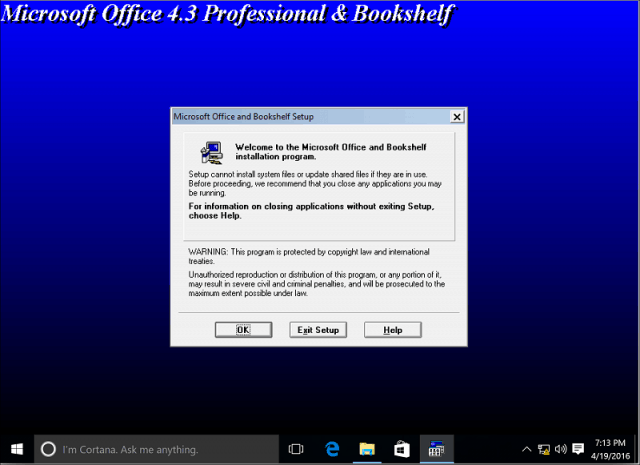
Configurar suporte a aplicativos de 16 bits no Windows 10
O suporte de 16 bits exigirá a ativação do recurso NTVDM. Para fazer isso, pressione a tecla Windows + R e digite: optionalfeatures.exe e pressione Enter. Expanda Componentes herdados , desmarque o NTVDM e clique em OK.
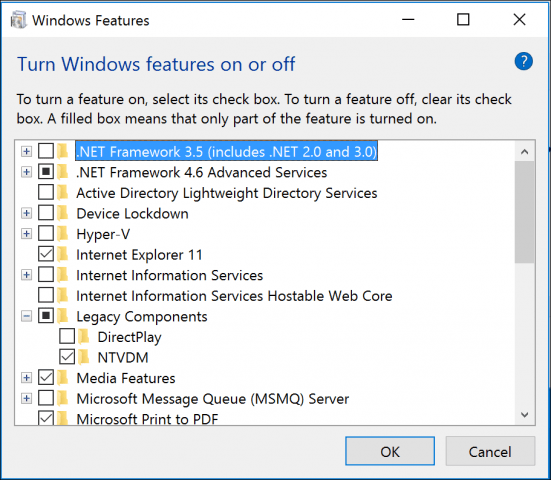
O próximo passo é instalar o recurso através do prompt de comando. Pressione a tecla Windows + X e clique em Prompt de Comando (Admin.) No prompt de comando, digite o seguinte comando:
FONDUE.exe / enable-feature : NTVDM
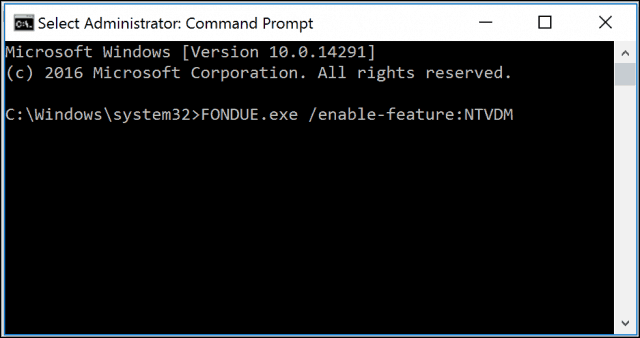
O assistente para adicionar recursos do NTVDM será iniciado. Clique em Instalar este recurso para concluir a instalação. Em seguida, reinicie o computador, se necessário.
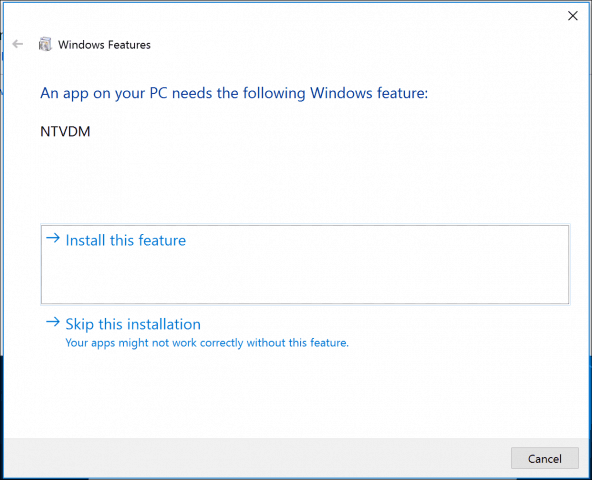
Agora o suporte a aplicativos de 16 bits está ativado. Você pode continuar instalando seu aplicativo normalmente.
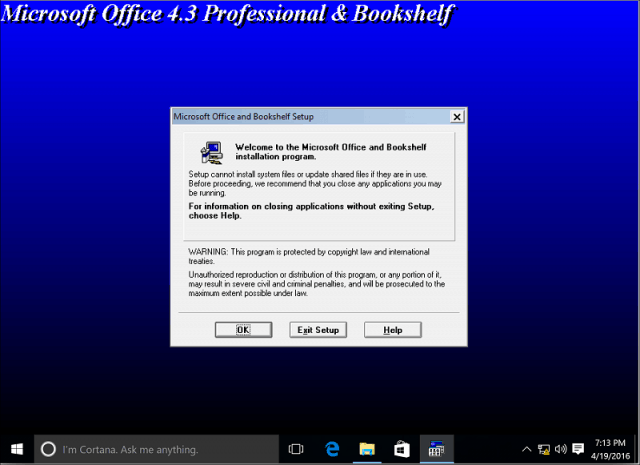
Alguns aplicativos podem exigir permissões adicionais.
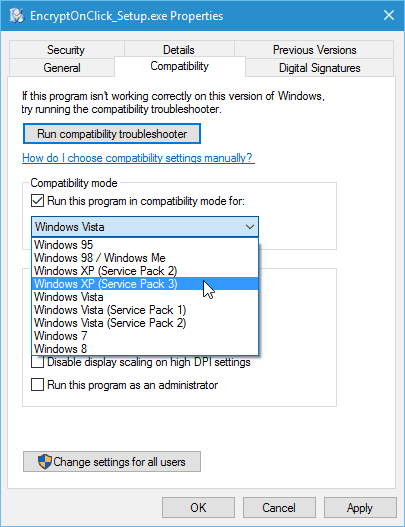

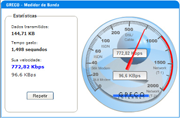

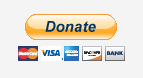

O comando FONDUE.exe / enable-feature: NTVDM está incorreto pois aparece um menu com várias opções…
Tente assim “FONDUE.exe /enable-feature : NTVDM” (os : tem que ter um espaço antes e depois)
Continuou com o mesmo resultado da pergunta que fiz… Não mudou em nada!!!